Hace ya tiempo que todos más o menos superamos la decisión entre comprar un disco duro mecánico o un SSD, en favor de estos últimos.
Índice de este artículo

Si bien desde hace no tanto tiempo un dilema parecido nos ha surgido a todos.
¿Merece la pena comprar un disco m.2 NVMe?
La duda es sobre si con mi equipo actual conseguiré mucha más velocidad que con un SSD digamos que tradicional?
Aunque puede parecer no tan fácil de responder así de primeras pues los discos sólidos m.2 NVMe son más rápidos aunque bastante más caros que los SSD, hablo de unas diferencias entorno a 40% de precio. La respuesta es fácil.
Si bien es una realidad innegable que el NVMe es algo más rápido que el SSD, los discos NVMe son demasiado más caros que los SSD tradicionales cuando hablamos de la misma capacidad y fabricante.
Veamos con mayor detalle esta afirmación.
Diferencias entre un NVMe y un SSD SATA
Las principales diferencias o mejor dicho, las que más pueden importar a un usuario son las relativas a velocidad y precios.
Los NVMe son algo más rápidos, sobre el papel se mueven a velocidades de lectura secuencial de 3500 Mb/s y de escritura de 2800 Mb/s mientras que los SSD conectados a un puerto SATA 3 lo hacen a 550 Mb/s y 470 Mb/s respectivamente.
Claro que todo esto son datos de velocidad teóricos que se calculan sin los cuellos de botella habituales en un equipo real, y son fruto de cálculos en base a anchos de banda de los pertinentes buses de conexión y de transferencias secuenciales, sin errores y con archivos muy específicos, datos que como veremos más adelante, poco o nada tienen que ver con la realidad.
Los SSD son más baratos, hasta un 40% menos que los NVMe cuando hablamos de mismas capacidades. Si quedan o no justificados los precios de los NVMe es algo que busco en este artículo, a mi modo de ver las cosas, no, aunque en un posterior párrafo te lo desarrollo con datos.
También existen diferencias entre los NVMe y los SSD desde un punto de vista técnico, ambos tipos de disco sólido difieren en el tipo de conexión de datos que emplean, mientras que los NVMe se conectan mediante el rápido PCIe al sistema, los discos SSD tradicionales lo hacen mediante el puerto SATA en su versión III.
En cuanto a diferencias físicas apreciables, está una que salta a la vista, la de su tamñao
¿Por qué pagar más por un NVMe?
Por su velocidad principalmente aunque también nos podría interesar comprar un NVMe porque puede que sea la única forma de ampliar tu ordenador portátil ya que hay portátiles que sólo disponen de conector m2, no existiendo discos NVMe bajo tipos de conector SATA.
Lo que si que existen son discos SATA con conector m2 por lo que puede que nos sea de gran interés saberlos diferencias, más adelante te mostramos cómo.
Una excusa que podemos auto-imponernos para la adquisición de una cara unidad NVMe podría ser debida a si hacemos un uso concreto del equipo para por ejemplo la edición de vídeo donde se mueven archivos grandes y de forma secuencial, o para portátiles con encriptación por hardware del disco.
¿Cuánto de más rápido es un NVMe contra un SATA?
Comparativa SSD SATA o NVMe
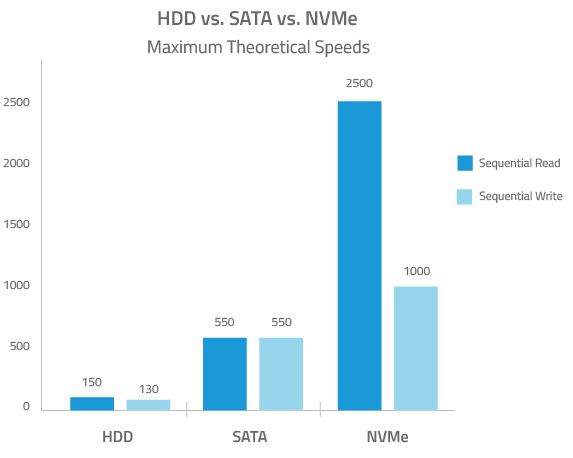
Comenzando por el principio, por la velocidad, según la publicidad en casi todos los NVMe esta es de 3.500 Mb/s, mientras que las de los SSD de 2,5″ que conectamos mediante SATA a nuestros PCs es de 550 Mb/s, hablo de medias altas, y basándome más en las velocidades de lectura que en la de escritura.
El límite de velocidad máximo de los discos SSD viene impuesto por el propio BUS al que se conectan, el denominado puerto SATA III, y que actualmente es un cuello de botella en velocidad, sobre todo en lo referente a la velocidad de escritura, por este motivo, porque los SSD ya alcanzaron su velocidad máxima al estar limitados por el tipo de puerto, aparecieron posteriormente los discos que mueven sus datos mediante puertos PCIe.
Si bien los datos anteriores de velocidad teórica implica que el disco NVMe podría ser, siempre en teoría, hasta casi 7 veces más rápido en transferencia de datos la diferencia no es real, y ni tan siquiera doblan la velocidad una sóla vez. Se quedan en un escaso 10-20%.
Hablar con términos más exactos no haría que respondiésemos mejor a la pregunta sobre si el NVMe es más rápido que el SSD, al revés, la respuesta sería más caduca e imprecisa porque el NVMe es más rápido, esto es una realidad.
Si bien para datos exactos deberíamos de evaluar discos concretos, y no tecnologías, lo que no es el objeto de este artículo. Aquí entraría otros muchos más factores, desde la tecnología empleada en la fabricación de la unidad sólida, a la marca, y al controlador, controlador que cualquier día puede actualizarse para obtener mejoras en velocidad, o mejoras en seguridad e integridad de los datos con afectación a una posible merma de velocidad. Aclarado este punto, continuamos.
Así pues la velocidad teórica del disco NVMe es de casi 7 veces superior a la del SSD tradicional, pero sólo sobre el papel.
Fuera de los test de pruebas puramente sintéticos, las diferencias de velocidad entre ambos no es tan bárbara, podemos decir que el NVMe se muestra alrededor de un 20% más rápido que el SSD. Veamos algunos ejemplos con mayor detalle.
¿Cuánto ganaré en el arranque de Windows con un NVMe?
En un uso normal del PC notaremos este incremento de velocidad de forma no tan categórica, en un arranque de un ordenador con Windows 10, mientras que con un SSD estaremos alrededor de 12 segundos desde que encendemos, con el NVMe podríamos reducirlo a unos 11 segundos. Lo que viene a ser un escaso 10%.
Está claro que en este proceso no sólo interviene el disco ya que existen un proceso de chequeo de RAM e inicialización de la BIOS del ordenador tras pulsar el botón de encendido.
¿Abrirán las aplicaciones más rápidas con una unidad NVMe?
Posteriormente al lanzar aplicaciones o juegos, sí, será su apertura más rápida bajo un NVMe que bajo un SSD. Pero, y esto es importante, las diferencias pueden ser inapreciables para aplicaciones de escaso tamaño, como puede ser el navegador Chrome, en el caso de juegos que habitualmente tardan entre 8 y 10 segundos, el NVMe batirá al SSD SATA 3 pero tan sólo por 1 o 1,5 segundos.
¿Copiaré archivos más rápido con un disco NVMe?
Sí, pero sólo será una mejora significativa si se trata de muchos archivos o archivos muy grandes.
En los procesos de copia de archivos el NVMe puede resultar hasta tres veces más rápido que el SATA 3, pero eso sólo será así cuando movemos archivos muy grandes, de más de 1 Gb.
Estas diferencias son tan pequeñas, que yo por el momento lo tengo claro. No merece la pena un NVMe hasta que los precios se igualen o la diferencia sea realmente muy escasa.
¿Cuántos tipos de discos m.2 existen?

Bastantes, aunque los podremos clasificar en básicamente dos tipologías, la que atañe a su tecnología de conexión y la que atañe a su formato físico o tamaño.
Tipos de tecnología de los discos m.2
En cuanto a la primera, la relacionada con la tecnología tenemos en la actualidad dos tipos de BUS para las unidades m.2 en los mercados, los m.2 PCIe, conocidos como NVMe y los m.2 SATA.
La diferencia entre ambos determinará la velocidad máxima que son capaces de soportar, siendo muy superior la de los PCIe.
¿Cómo diferenciar si un disco m.2 es NVMe o SATA?
Para diferenciarlos lo tienes bien sencillo, los que son PCIe o NVMe contarán con una única ranura en el conector macho de la unidad que se inserta en el conector m.2 de la placa base.
En cambio, los m.2 SATA disponen de dos ranuras en su conector macho tal y como podéis apreciar en la foto.
¿Qué formatos de m.2 existen?
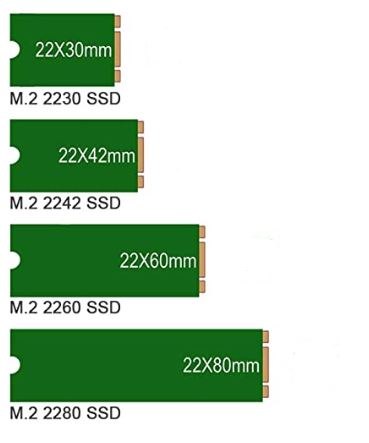
Por otro lado tenemos diferentes modelos atendiendo a su formato, concretamente que difieren en su longitud.
Existiendo en la actualidad un mínimo de 4 modelos de unidades m.2, siendo el m.2 2280 el más común a todos ellos.
¿Qué significan los números 22xx en un m.2?
Si te fijas en su numeración, el primer par de números, común a todos ellos, es 22, este número 22 hace referencia al ancho de la unidad expresado en milímetros.
Los dos siguientes números nos identificarán su longitud en milímetros, en el caso del m.2 2280 será de 22 x 80 milímetros, o 2 x 8 centímetros.
Es obvio pensar que a mayor longitud mayor capacidad, aunque cada día se consiguen meter más Gb. por cm2 que antes por lo que esto sólo será así si comparamos dos unidades lanzadas a la vez, aunque sea como sea, siempre una longitud mayor nos permitirá una mayor capacidad de disco.
El optar por un u otro formato dependerá del espacio que tengas disponible en tu equipo, si se trata de un escritorio normalmente podrás utilizar cualquiera de ellos ya que disponen de varios puntos de fijación para anclarlos con el tornillo en la parte más lejana del conector. Si se trata de un portátil, deberás fijarte el tamaño máximo soportado ya que en ocasiones este es de 30 mm o 42mm lo que te limitará en la compra de la unidad.
¿Con qué son compatibles los discos m.2?
Pues tanto con ordenadores de escritorio como con ordenadores portátiles, si bien no lo serán para todos los ordenadores, ya que para ser compatibles se precisará que el ordenador en cuestión disponga de un conector m2 en su interior.
Si no dispones de conector para unidades m.2 siempre puedes conseguir adaptadores que convierten un conector SATA III en un conector m.2 o un conector PCIexpress en un puerto m.2. inclusive los hay que para dispositivos como las Raspberry, que convierten un puerto USB en un puerto m.2 para que puedas conectar tu disco m.2 a tu Raspberry.
¿Dónde encontrar el conector de discos m2 en mi ordenador?

En cuanto a portátiles, no son muchos los que poseen este conector m.2, básicamente los de alta gama, como los gaming, y algunos portátiles de origen chino, como los bmax o los conocidos portátiles Chuwi de los que anteriormente te hemos hablado en tiroriro.
En referencia a los ordenadores de sobremesa, si el mismo es de una marca reconocida, por ejemplo Lenovo, HP, o similar deberás de recurrir al manual. Algunos de estos equipos, sobre todo aquellos que son de escaso tamaño, pueden llevar en su interior un conector para unidades m2.
Si tu ordenador de escritorio es un clónico, este conector lo encontrarás en la placa base, puede estar ubicado en prácticamente cualquier lugar, aunque necesita cierto espacio este no es mucho, una superficie de aproximadamente 2 x 7 cm.
La unidad una vez instalada quedará de forma paralela a la placa base por lo que queda prácticamente «oculta». Puedes recurrir a buscar la presencia de dicho conector en el manual de montaje de la placa base, allá donde se encuentran especificados todos los conectores de la placa.
¿Puedo usar una unidad m.2 si mi placa base no tiene conector m2?
Sí, tranquilo, poder puedes, aunque para ello te hará falta un adaptador que convertirá uno de los puertos de tu PC en un conector m2.
Por un lado tendremos los convertidores del puerto PCIexpress a m.2, que te permitirán aprovechar la velocidad superior de los NVMe, y lo que harán ser convertir un puerto interno que tengas libre en tu placa base en un conector para discos m2.
Además estos conectores no son especialmente caros, por menos de 10 euros te puedes hacer con uno de ellos en Amazon, te paso enlace de la página del adaptador:
Por otro lado tendrás los convertidores que te convierten el cable típico de conexión de discos SATA III a un puerto m2, tal y como te muestro en la fotografía de aquí al lado y cuyo precio también es inferior a 10 euros.
Este convertidor lo puedes comprar en:





Los comentarios están cerrados.